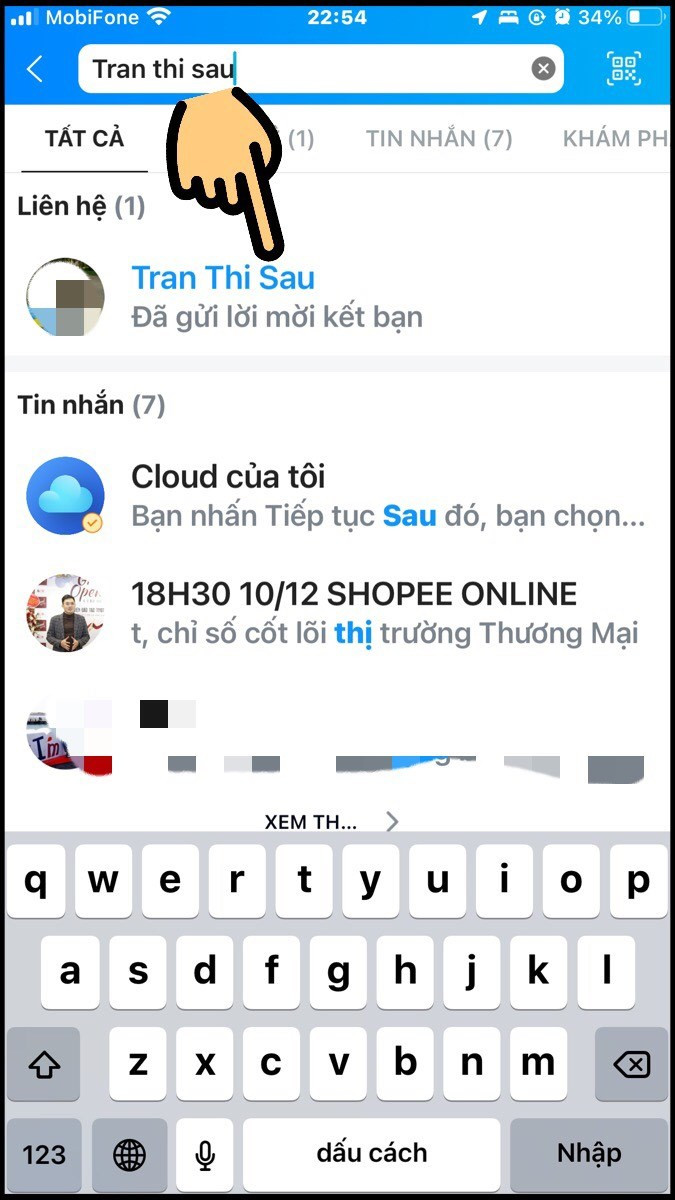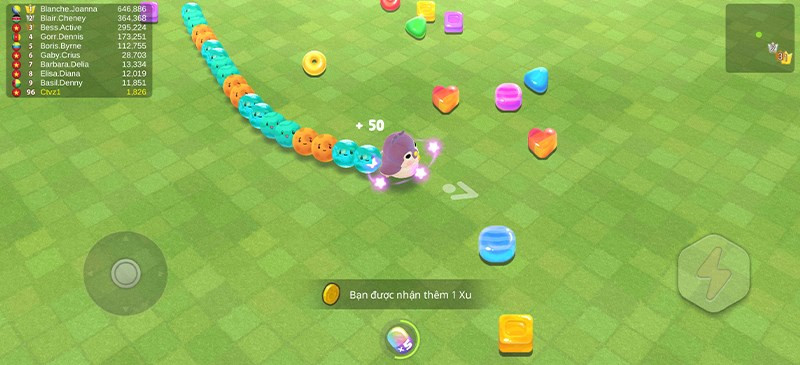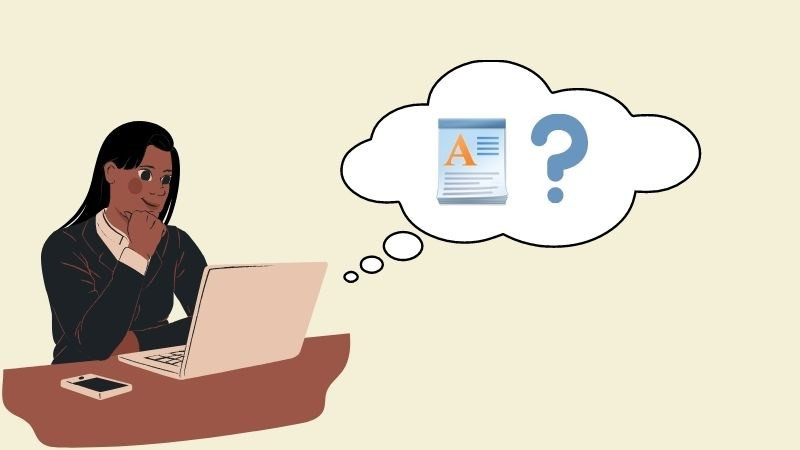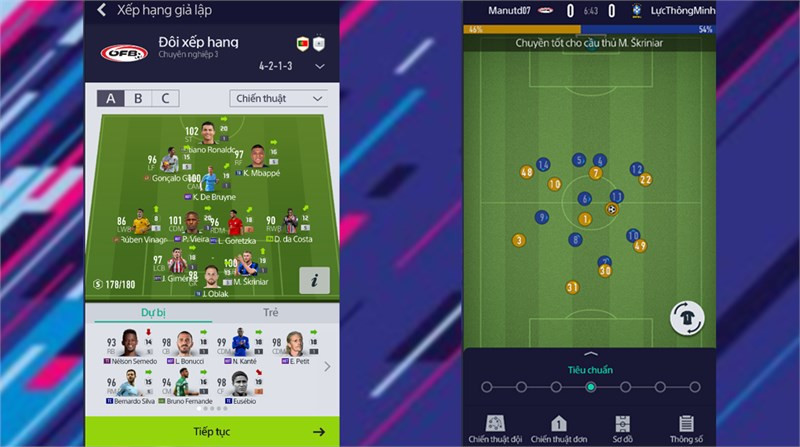Tuyệt Chiêu Tăng FPS Khi Chơi Game Trên PC: Cẩm Nang Cho Game Thủ
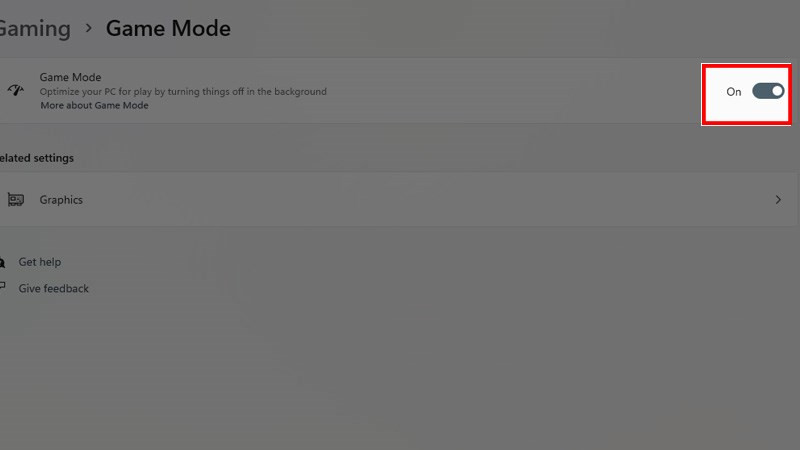
Bạn là game thủ và đang đau đầu vì FPS thấp, giật lag liên tục khiến trải nghiệm game không trọn vẹn? Đừng lo, bài viết này trên xemtingame.com sẽ chia sẻ những tuyệt chiêu tăng FPS khi chơi game trên PC đơn giản mà hiệu quả, giúp bạn “chiến” game mượt mà hơn bao giờ hết.
FPS thấp là nỗi ám ảnh của bất kỳ game thủ nào. Nó không chỉ làm giảm chất lượng hình ảnh, gây khó chịu mà còn ảnh hưởng trực tiếp đến khả năng chiến thắng, đặc biệt là trong các tựa game đòi hỏi phản xạ nhanh. Vậy làm thế nào để tăng FPS, tối ưu hóa hiệu suất máy tính và tận hưởng trọn vẹn thế giới game? Hãy cùng xemtingame.com khám phá ngay sau đây!
FPS là gì? Tại sao cần tăng FPS?
FPS (Frames Per Second) là số khung hình được hiển thị trên màn hình mỗi giây. FPS càng cao, hình ảnh chuyển động càng mượt mà, trải nghiệm game càng tốt. FPS thấp dẫn đến hiện tượng giật lag, xé hình, gây khó chịu và ảnh hưởng đến hiệu suất chơi game.
-800×450.jpg)
So sánh FPS 120 và FPS 60
Đối với các game thủ, FPS cao là yếu tố quyết định trải nghiệm chơi game. Đặc biệt với các tựa game như Liên Minh Huyền Thoại (LOL), Dota 2, PUBG, FPS cao giúp bạn phản ứng nhanh hơn, chiếm ưu thế trong các pha giao tranh và dễ dàng giành chiến thắng.
-800×450.jpg)
FPS cao mang lại lợi thế trong game chiến đấu
Hướng dẫn tăng FPS khi chơi game trên PC
Dưới đây là một số cách tăng FPS hiệu quả mà bạn có thể áp dụng ngay:
1. Giảm thiết lập đồ họa
Đây là cách đơn giản và hiệu quả nhất để tăng FPS. Mặc dù đồ họa có thể không được lung linh như mong muốn, nhưng bù lại, FPS sẽ được cải thiện đáng kể, giúp game chạy mượt mà hơn.
-800×450.png)
Giao diện thiết lập đồ họa trong game
2. Kích hoạt chế độ Game Mode
Game Mode là tính năng được tích hợp sẵn trên Windows, giúp tối ưu hóa hệ thống khi chơi game, từ đó tăng FPS. Để bật Game Mode, bạn vào Settings > Gaming > Game Mode > Bật.
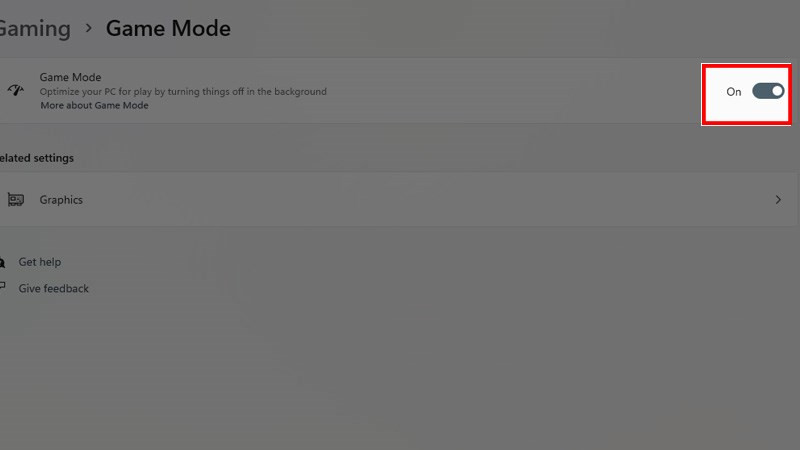 Bật chế độ Game ModeKích hoạt Game Mode trong Windows
Bật chế độ Game ModeKích hoạt Game Mode trong Windows
3. Cập nhật Driver
Driver cũ có thể là nguyên nhân gây ra FPS thấp. Hãy đảm bảo driver card đồ họa, âm thanh và các thiết bị khác luôn được cập nhật lên phiên bản mới nhất.
-800×559.jpg)
Cập nhật Driver
4. Tinh chỉnh hiệu ứng đồ họa hệ thống
Giảm thiểu các hiệu ứng đồ họa không cần thiết của Windows cũng giúp cải thiện FPS. Bạn có thể tìm thấy tùy chọn này trong Control Panel > System > Advanced system settings > Performance > Visual Effects.
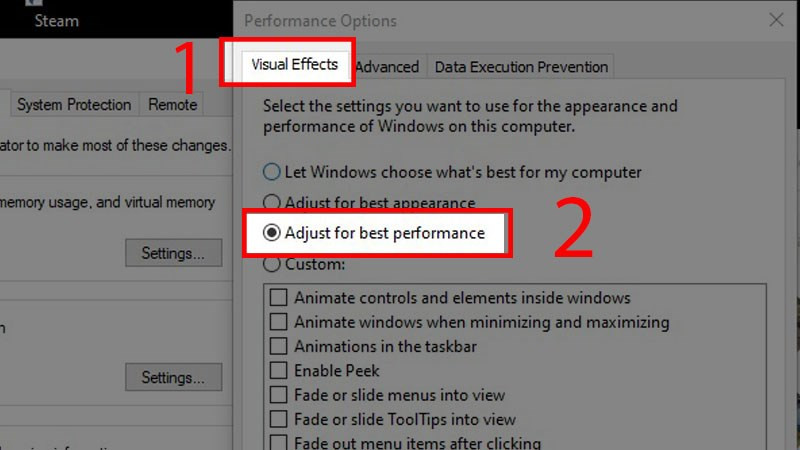 Chọn vào "Adjust for best performance"Tối ưu hiệu ứng đồ họa Windows
Chọn vào "Adjust for best performance"Tối ưu hiệu ứng đồ họa Windows
5. Sử dụng DNS nhanh hơn
DNS nhanh giúp cải thiện tốc độ kết nối internet, giảm thiểu tình trạng lag, giật khi chơi game online.
.jpg)
Thiết lập DNS
6. Tắt cập nhật Windows tự động
Việc cập nhật Windows tự động có thể làm gián đoạn quá trình chơi game và gây ra FPS thấp. Bạn nên tắt tính năng này và chỉ cập nhật khi cần thiết.
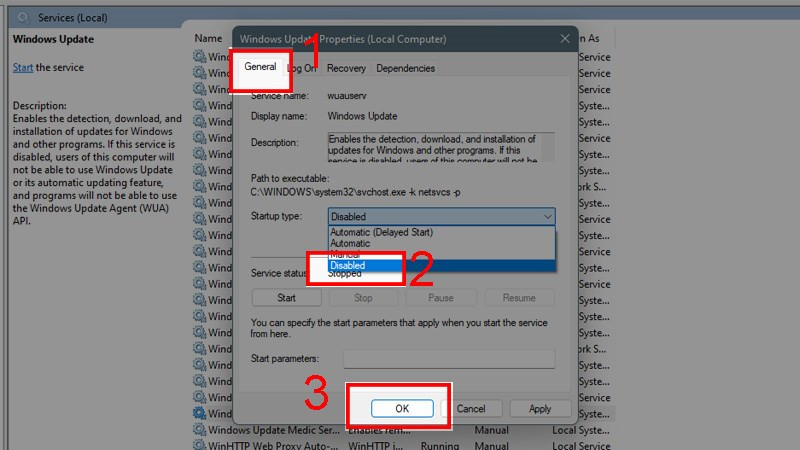 Tắt cập nhật Windows tự động
Tắt cập nhật Windows tự động
7. Vô hiệu hóa thông báo
Thông báo từ các ứng dụng khác có thể làm phân tâm và ảnh hưởng đến hiệu suất game. Hãy tắt thông báo khi chơi game để tập trung hơn và tăng FPS.
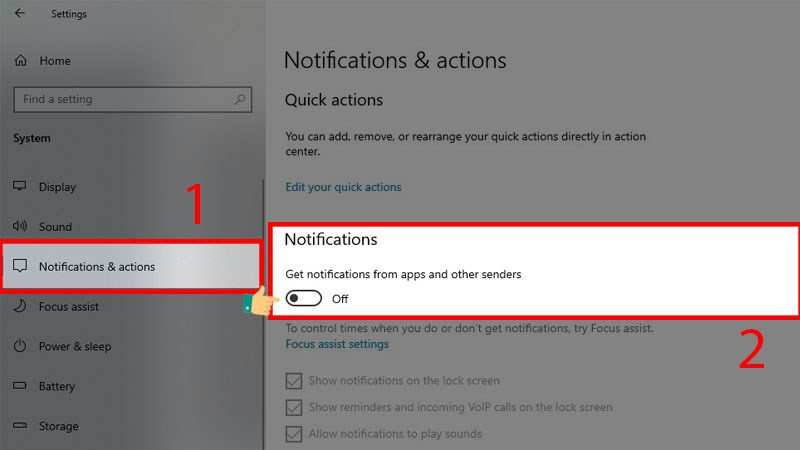 Chọn Off để vô hiệu hóa thông báoVô hiệu hóa thông báo
Chọn Off để vô hiệu hóa thông báoVô hiệu hóa thông báo
8. Tắt cập nhật Steam tự động
Tương tự như Windows, cập nhật Steam tự động cũng có thể gây ra FPS thấp. Hãy tắt tính năng này và chỉ cập nhật khi cần.
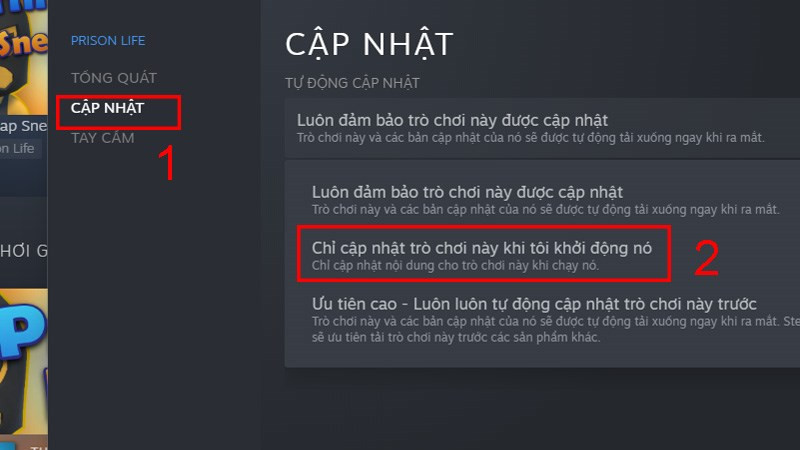 Thay đổi thành "Chỉ cập nhật trò chơi này khi tôi khởi động nó"Tắt cập nhật Steam tự động
Thay đổi thành "Chỉ cập nhật trò chơi này khi tôi khởi động nó"Tắt cập nhật Steam tự động
9. Chọn chế độ nguồn High Performance
Chế độ nguồn High Performance giúp máy tính hoạt động ở hiệu suất cao nhất, từ đó tăng FPS khi chơi game.
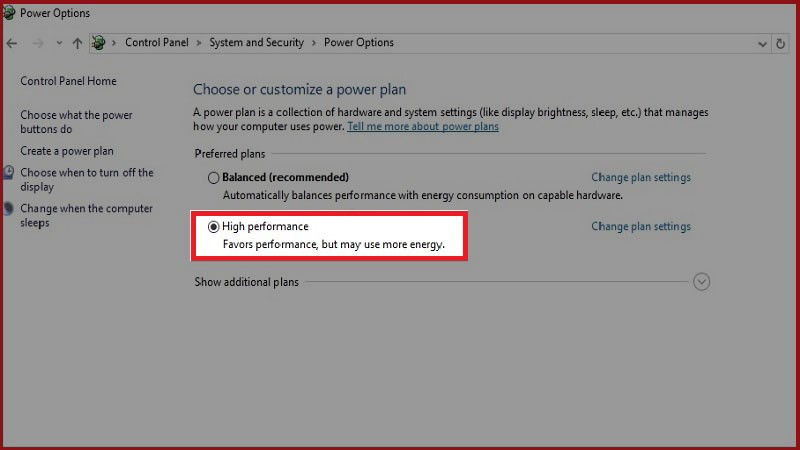 Chế độ nguồn High Performance
Chế độ nguồn High Performance
10. Vô hiệu hóa thuật toán Nagle
Thuật toán Nagle có thể làm chậm tốc độ truyền dữ liệu, gây lag khi chơi game online. Bạn có thể vô hiệu hóa nó bằng cách chỉnh sửa Registry.
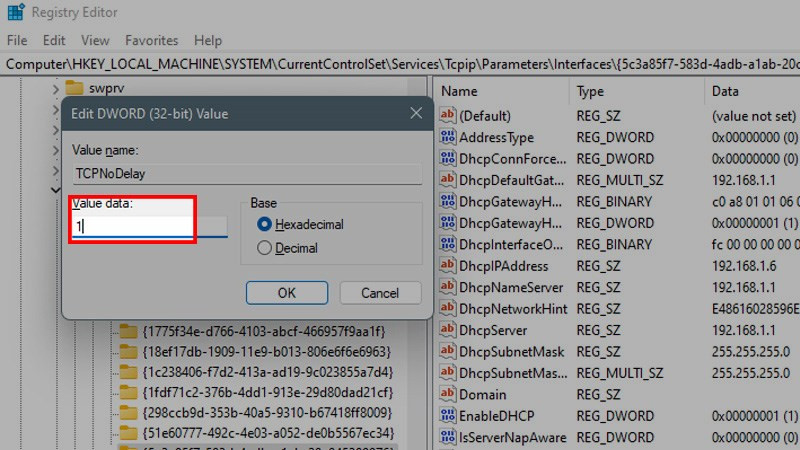 Tạo TCPNoDelay để tắt thuật toán NagleVô hiệu hóa thuật toán Nagle
Tạo TCPNoDelay để tắt thuật toán NagleVô hiệu hóa thuật toán Nagle
Trên đây là những cách tăng FPS khi chơi game trên PC hiệu quả nhất. Hy vọng bài viết này sẽ giúp bạn có những trải nghiệm game mượt mà và thú vị hơn. Đừng quên để lại bình luận nếu bạn có bất kỳ thắc mắc nào nhé!